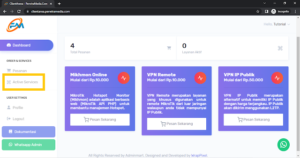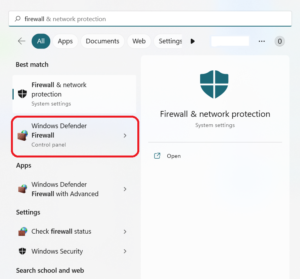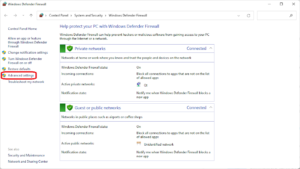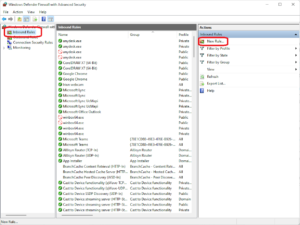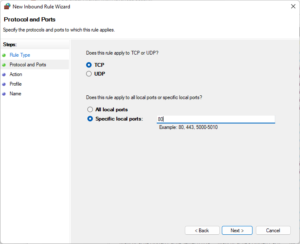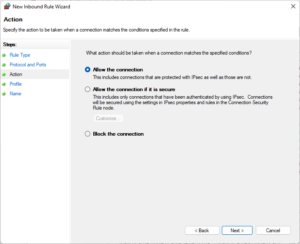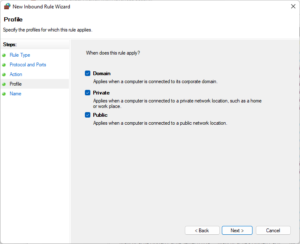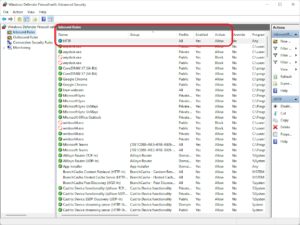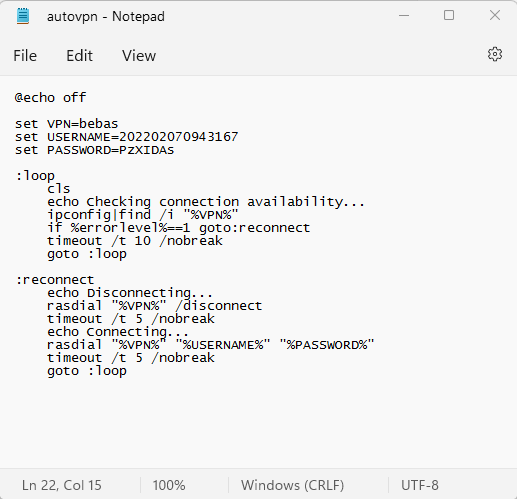Tutorial Konfigurasi IP Publik Via Tunnel L2TP dari Perwiramedia – Setelah proses order IP Publik selesai, maka layanan dapat dilihat di Active Services. Nantinya terdapat berbagai informasi yang dibutuhkan untuk konfigurasi.
Berikut merupakan informasi yang didapat pada menu Active Services.
MEMBUKA PORT YANG INGIN DI ONLINE KAN
Spesific local ports diisi port yang ingin dibuka aksesnya. sebagai contoh, biasanya untuk website port yang digunakan 80. Database sql 1433 dan lain sebagainya. kemudian Next
Name diisi sesuai note yang sesuai, hanya untuk penanda saja. Karna saya membuka port 80 yang berarti port http. maka saya kasih note HTTP. Kemudian Finish
Setelah klik finish maka role sudah berhasil ditambahkan. Dan IP Publik sudah dapat mengakses port tersebut
AUTO CONNECT VPN CONNECTION IP PUBLIK
Kok VPN nya diskonek sendiri ya?, iya karena jaringan internetnya tidak stabil, sehingga terputus. Untuk mengatasi hal tersebut, perlu membuat script sebagai berikut :
@echo offset VPN=bebasset USERNAME=202202070943167set PASSWORD=PzXIDAs:loopclsecho Checking connection availability…ipconfig|find /i “%VPN%”if %errorlevel%==1 goto:reconnecttimeout /t 10 /nobreakgoto :loop:reconnectecho Disconnecting…rasdial “%VPN%” /disconnecttimeout /t 5 /nobreakecho Connecting…rasdial “%VPN%” “%USERNAME%” “%PASSWORD%”timeout /t 5 /nobreakgoto :loop
Dari script diatas, yang perlu di edit pada bagian :
Jalankan aplikasi tersebut, dan jangan ditutup agar apabila vpn terdiskonek, aplikasi tersebut akan otomatis membuat vpn terkoneksi kembali setelah terdiskonek selama 10 detik.